Nelle versioni precedenti di Windows, la disinstallazione di un programma non è stata così semplice: è necessario passare attraverso il menu Programmi e funzionalità nel Pannello di controllo. Ma in Windows 10, la disinstallazione di un programma (un programma desktop o un'applicazione Windows 10) è molto più semplice.
Ecco tre diversi modi per disinstallare un'app o un programma dal tuo PC Windows 10:
Dal menu Start
Puoi disinstallare direttamente sia le app Windows 10 sia i programmi desktop tradizionali (e - direttamente dal menu Start).

Per fare ciò, vai su Start> Tutte le app e trova l'app o il programma che desideri disinstallare. Fai clic con il tasto destro del mouse sull'app o sul programma e fai clic su Disinstalla dal menu a discesa visualizzato. Se non vedi Disinstalla nel menu a discesa, l'app potrebbe essere un'app predefinita, nel qual caso dovrai seguire questa guida per disinstallarla.

Se stai disinstallando un'applicazione di Windows 10, vedrai una finestra popup che ti informa che l'app e le relative informazioni verranno disinstallate. Hit Uninstall per completare la disinstallazione.

Se si sta disinstallando un programma desktop, si aprirà la finestra Programmi e funzionalità (dal pannello di controllo ). Trova l'app che desideri disinstallare nell'elenco dei programmi, selezionala e fai clic su Disinstalla. Apparirà una finestra pop-up che ti chiederà se sei sicuro di voler disinstallare questo programma - fai clic su Sì . A seconda del programma, potrebbe essere necessario eseguire una procedura guidata di disinstallazione prima che il processo sia completato.
Dal menu Impostazioni
Se non riesci a trovare l'app o il programma che desideri disinstallare nel menu Start, puoi anche disinstallare app e programmi tramite il menu Impostazioni.

Apri il menu Impostazioni ( Start> Impostazioni ) e vai su Sistema, quindi fai clic su App e funzionalità . Qui, vedrai un elenco di app e programmi sul tuo PC, ordinati per dimensione. Puoi utilizzare la casella di ricerca nella parte superiore dello schermo per cercare app e puoi ricorrere all'elenco per nome o per data di installazione.
Trova l'app o il programma che desideri disinstallare, fai clic su di esso e quindi su Disinstalla . Non importa se si tratta di un'app o di un programma desktop questa volta - vedrai una finestra a comparsa che ti informa che l'app e le relative informazioni verranno disinstallate. Premi Disinstalla per completare il processo (potresti anche vedere un pop-up che ti chiede se vuoi che questo programma apporti modifiche al tuo computer, premi Sì per continuare).
Dal pannello di controllo
È ancora possibile disinstallare i programmi, ma non le app di Windows 10, direttamente dal Pannello di controllo. Per fare ciò, fare clic con il pulsante destro del mouse sul pulsante Start e fare clic su Pannello di controllo . Vai su Programmi e funzionalità (se il tuo pannello di controllo è in visualizzazione categorie, vai a Disinstalla un programma ). Trova il programma che vuoi disinstallare, fai clic per selezionarlo, quindi fai clic su Disinstalla . Verrà visualizzata una finestra popup che chiede se sei sicuro di voler disinstallare questo programma, fare clic su Sì e fare clic sulla procedura guidata di disinstallazione, se applicabile.

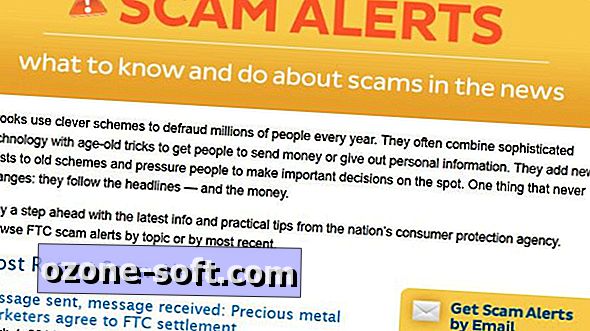




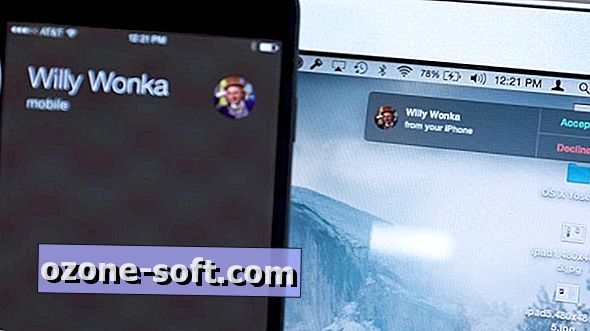



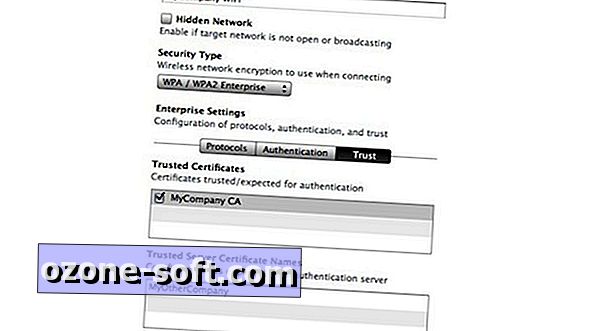


Lascia Il Tuo Commento